点位调整-PC端
功能说明
点位调整 是 PC端点位编辑器,在项目采集拼接生成后,由于点位位置设置不合理或点位相似度过高等情况,导致点位自动拼接失败或拼接位置错误,需要对点位位置进行调整,从而获得更好的 VR展示效果。
点位调整 是 移动端点位编辑器,采集项目生成后,如想增加、删除采集点位,修改点位信息,增加特征工具等,可进行修改采集项目。
重要提示
- 通过 点位管理 编辑后重新生成的 VR,将会影响以下已编辑的数据:
- 初始视角:删除点位后会自动更新
- 点位隐藏:依赖点位顺序,调整后会受影响
- 热点标签 、空间标注 、标尺:位置可能偏移
- 通过 点位管理 编辑后重新生成 VR,将会被清除的数据:导览、路线、讲解、马赛克
功能入口
步骤1:打开一站式VR制作平台,找到需要调整的项目;
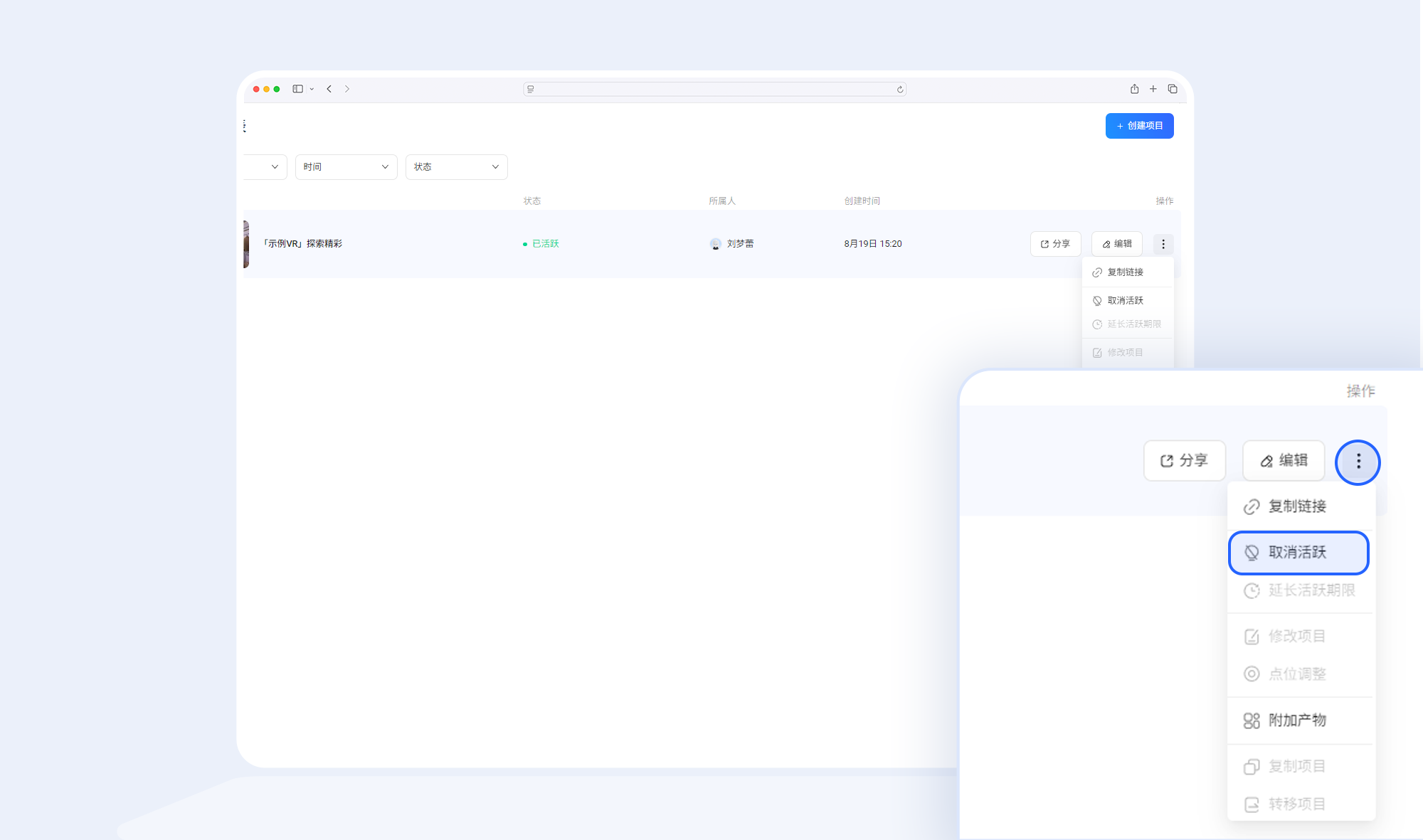
步骤2:点击【三个点】,取消「活跃状态」
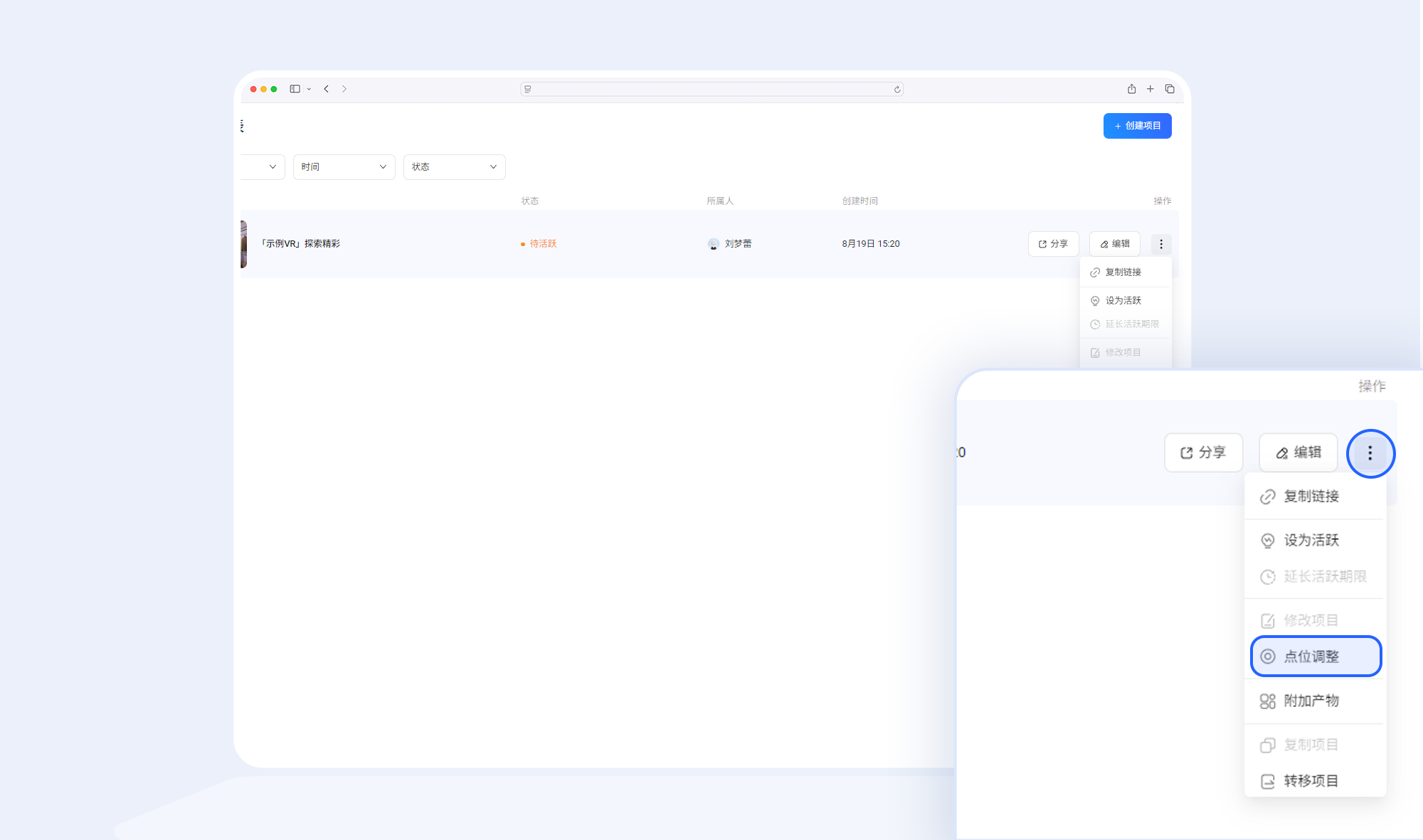
步骤3:点击【三个点】,点击【点位调整】,进入点位调整编辑页面。
功能操作
- 点位操作
选择点位
- 点击点位序号,出现红色圆环后,可操作该点位。
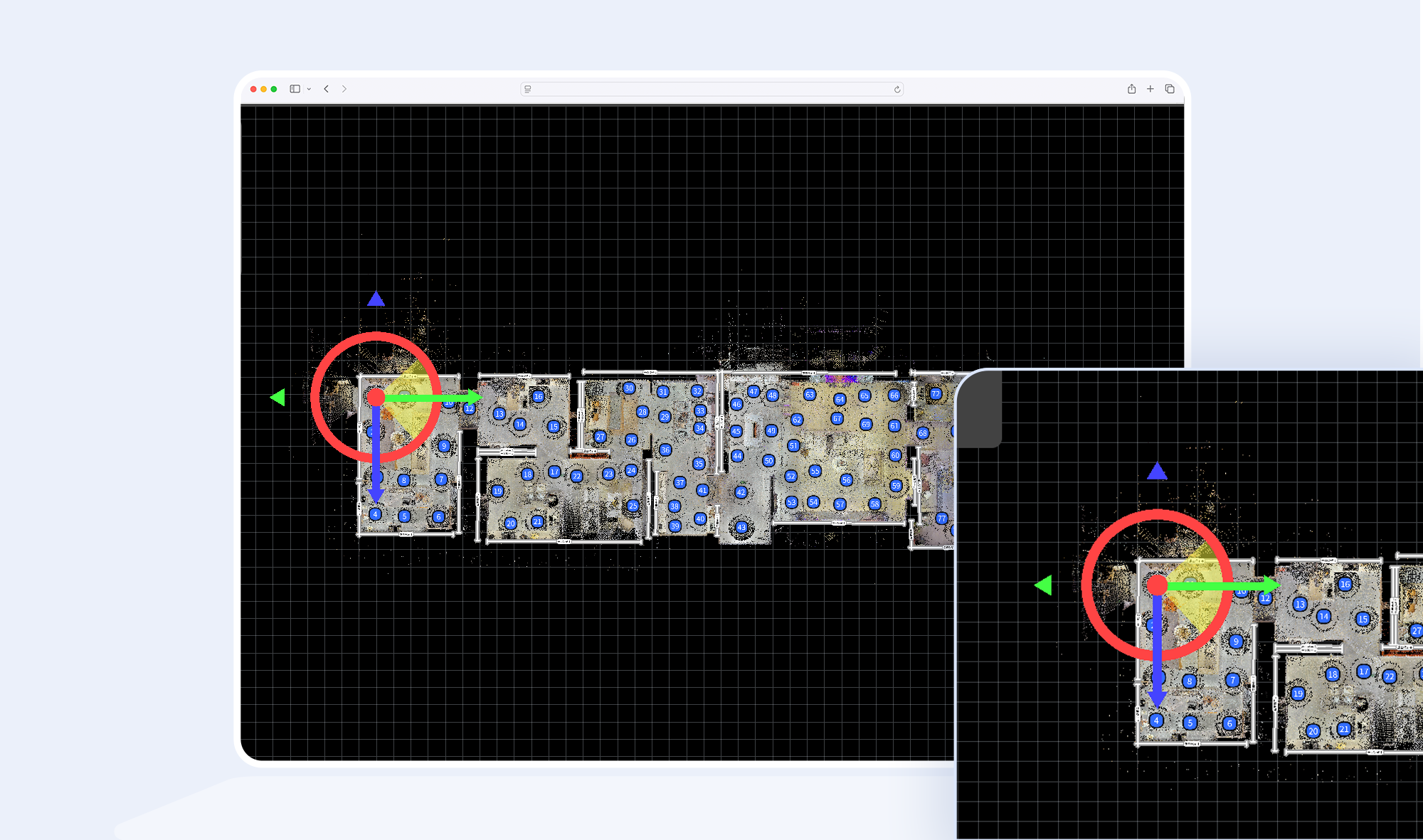
旋转点位
- 在红色圆环内,长按鼠标左键,上下左右方向移动,可使该点位旋转方向。
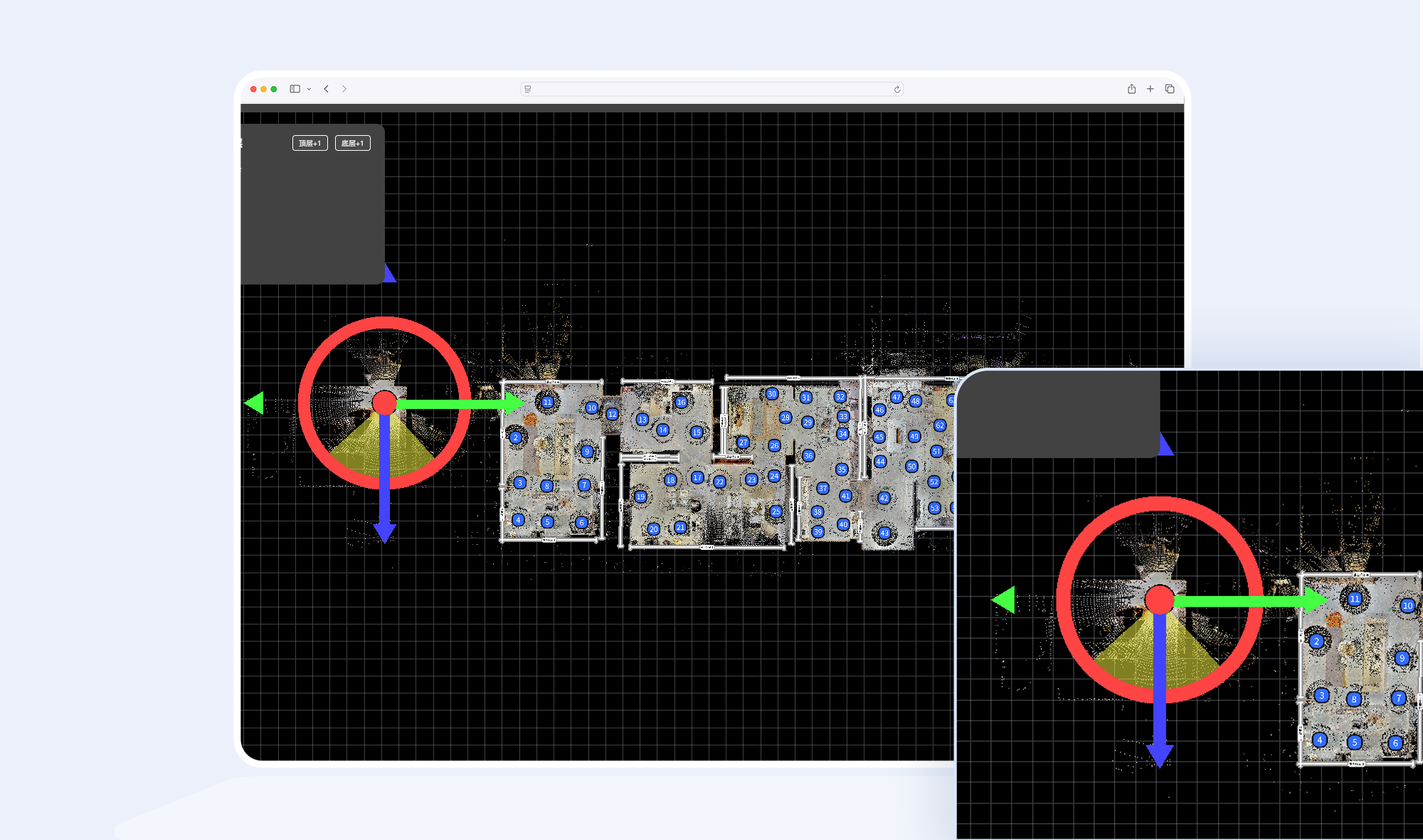
移动点位
- 在点位序号上,长按鼠标左键,上下左右方向移动,可使该点位移动位置箭头功能。
补充说明:
绿色:控制点位左右移动。
蓝色:控制点位前后移动。
红色:控制点位上下移动。
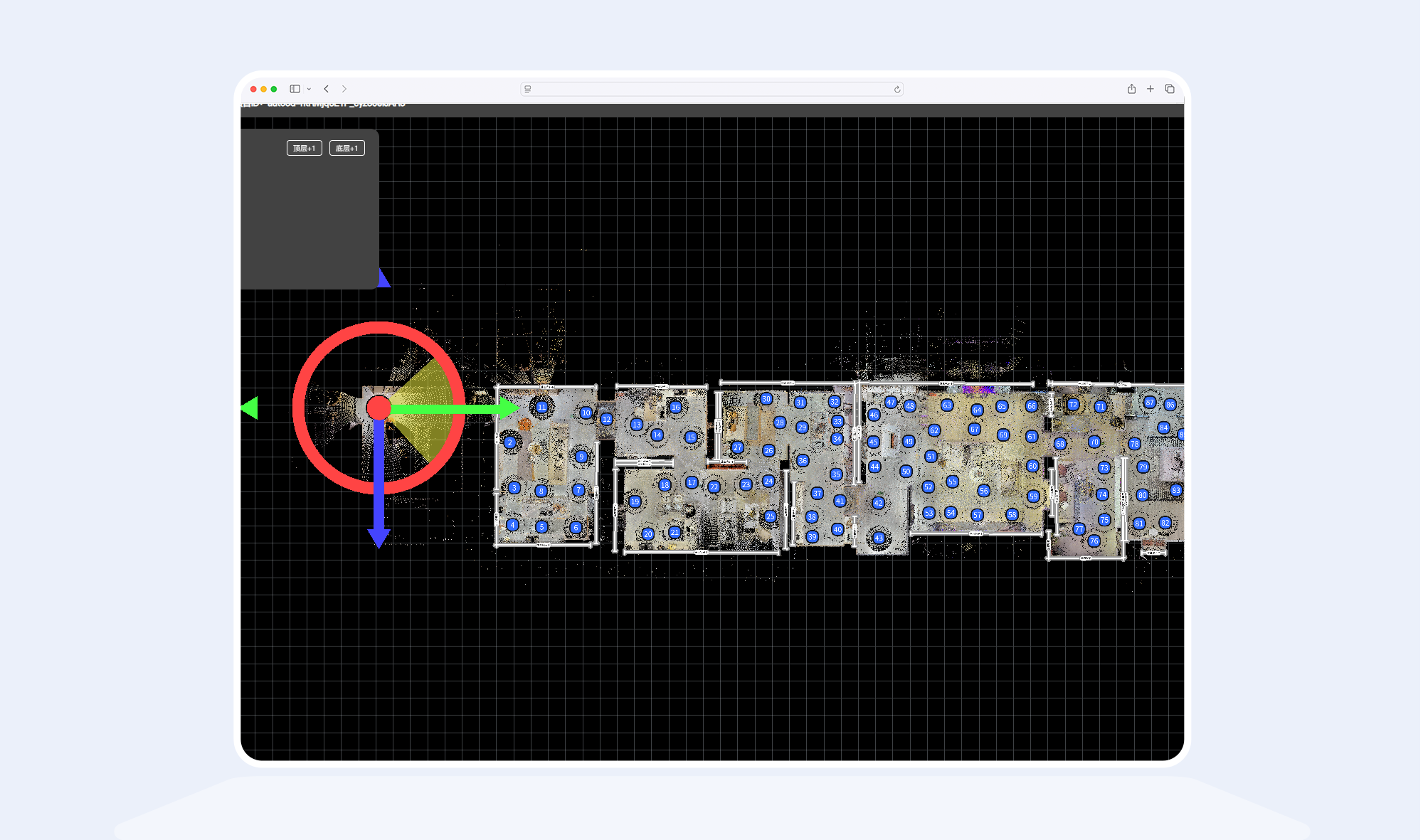
- 画布操作
画布移动长按鼠标右键,上下左右方向移动,可移动底层画布。
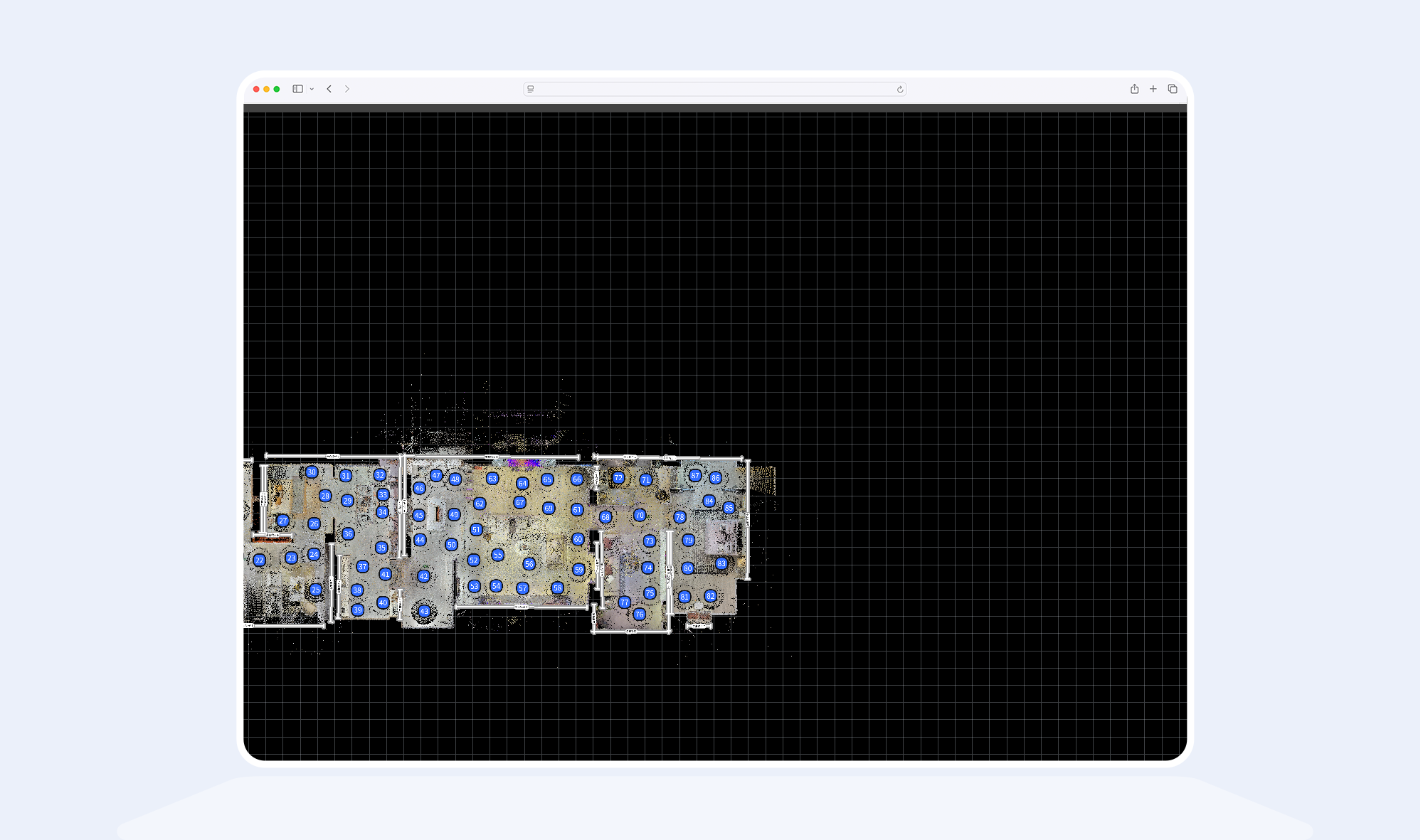
调整画布比例鼠标滚轮缩放,改变画面缩放比例。
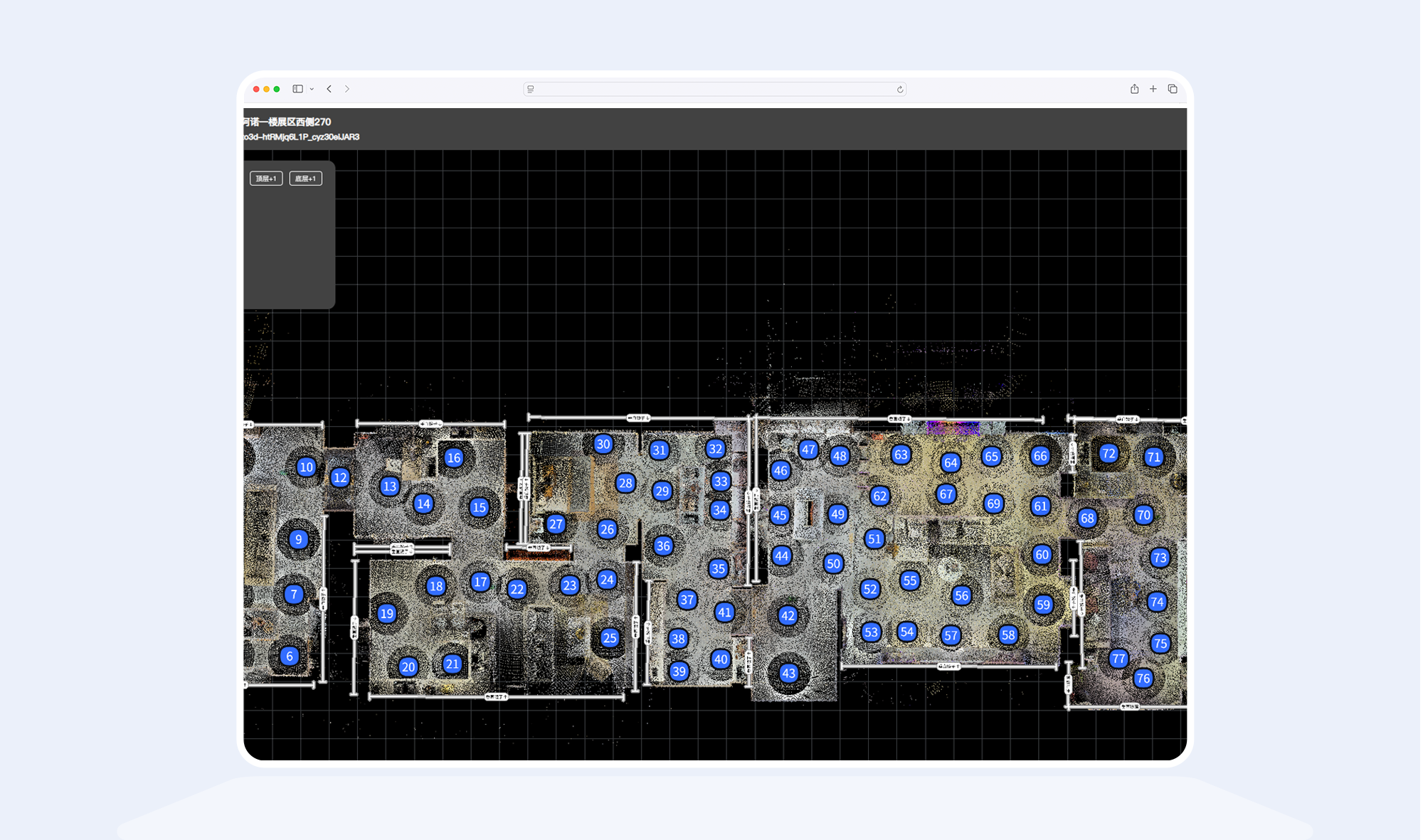
- 全景图/模型
全景图查看
画面右侧点位对应图像为选中点位的全景图像。
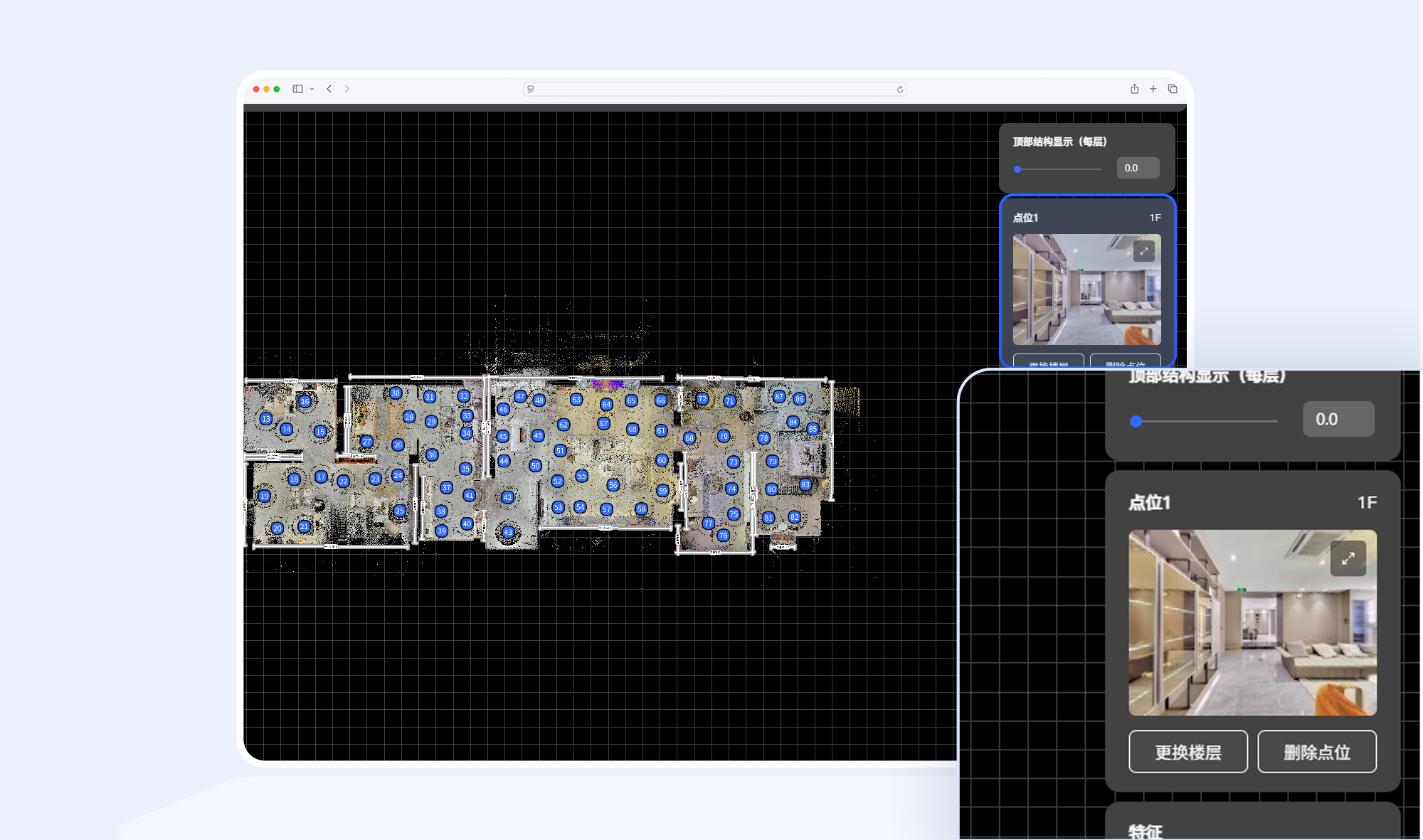
切换模型视角
长按鼠标左键,上下左右移动,可改变模型的观察视角,俯视与侧视切换,便于立体观测拼接效果。
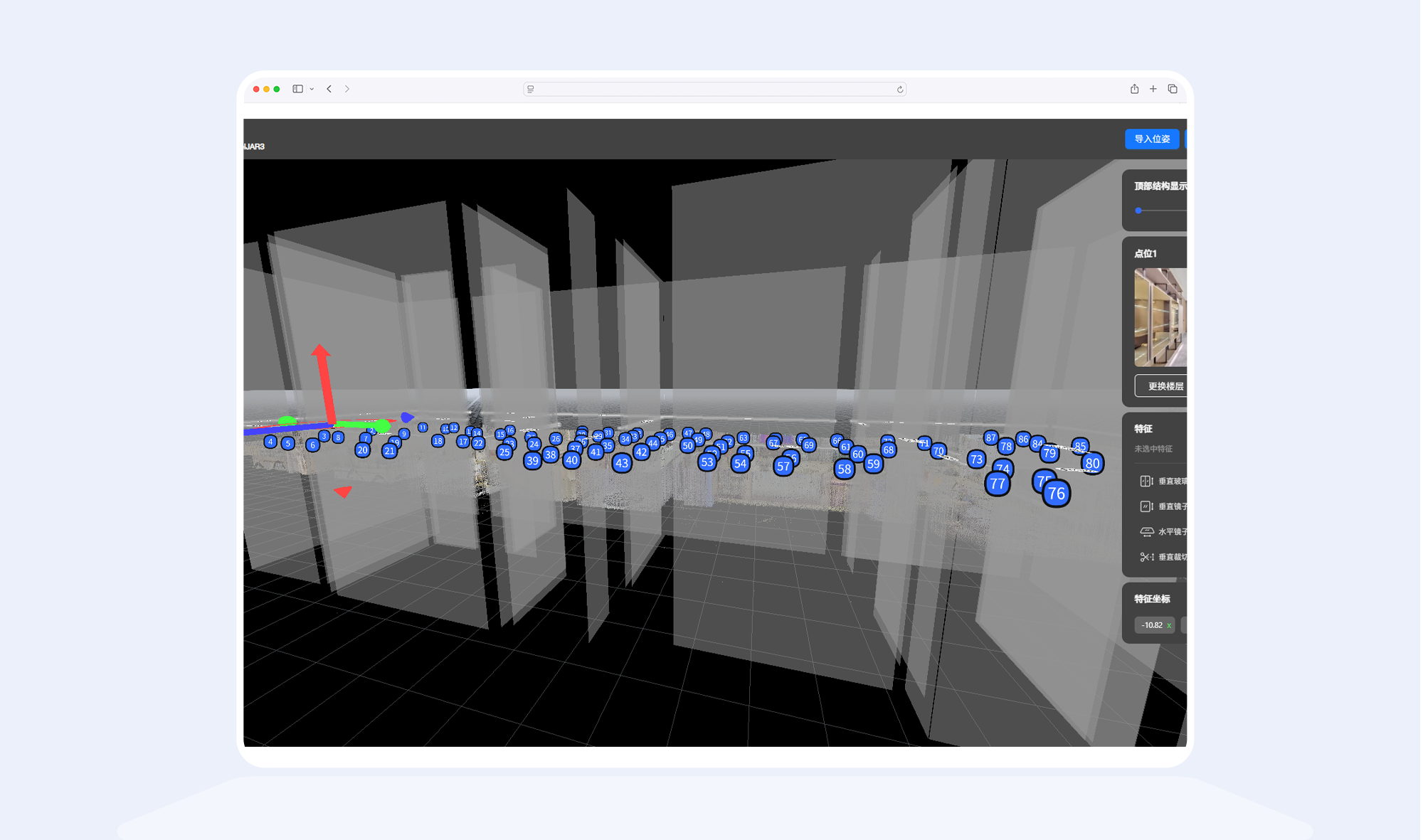
- 楼层调整
显示当前楼层所有点位,可新增或删除楼层,可以将某个点位移动到其他楼层中。
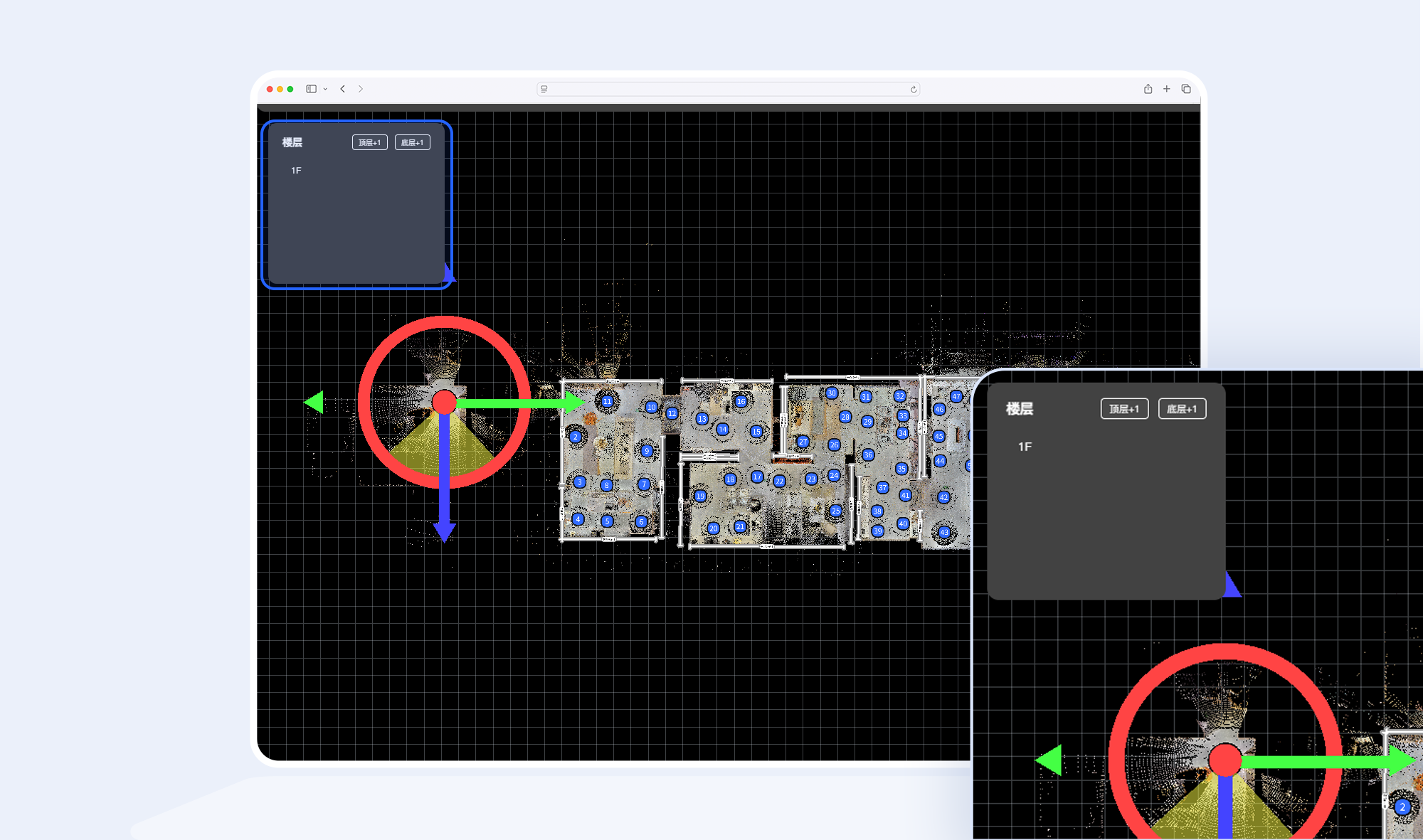
- 特征工具
如视提供<特征标注>工具,能够帮助用户有效处理玻璃、镜子等问题。
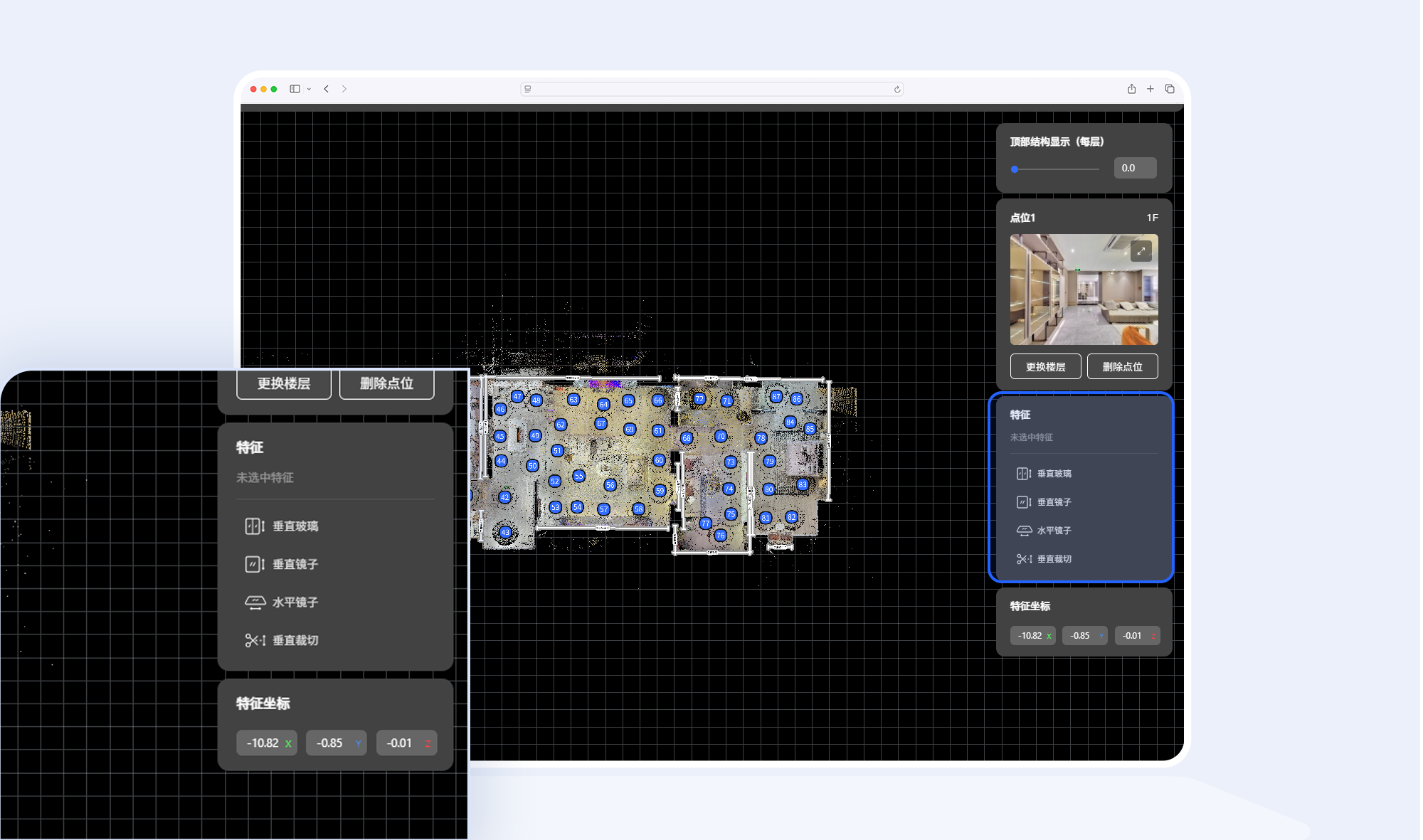
- 保存和生成
保存
保存功能可以帮助用户暂时保存当前的操作,对原VR空间没有影响。
生成
操作完成后,点击【生成VR】
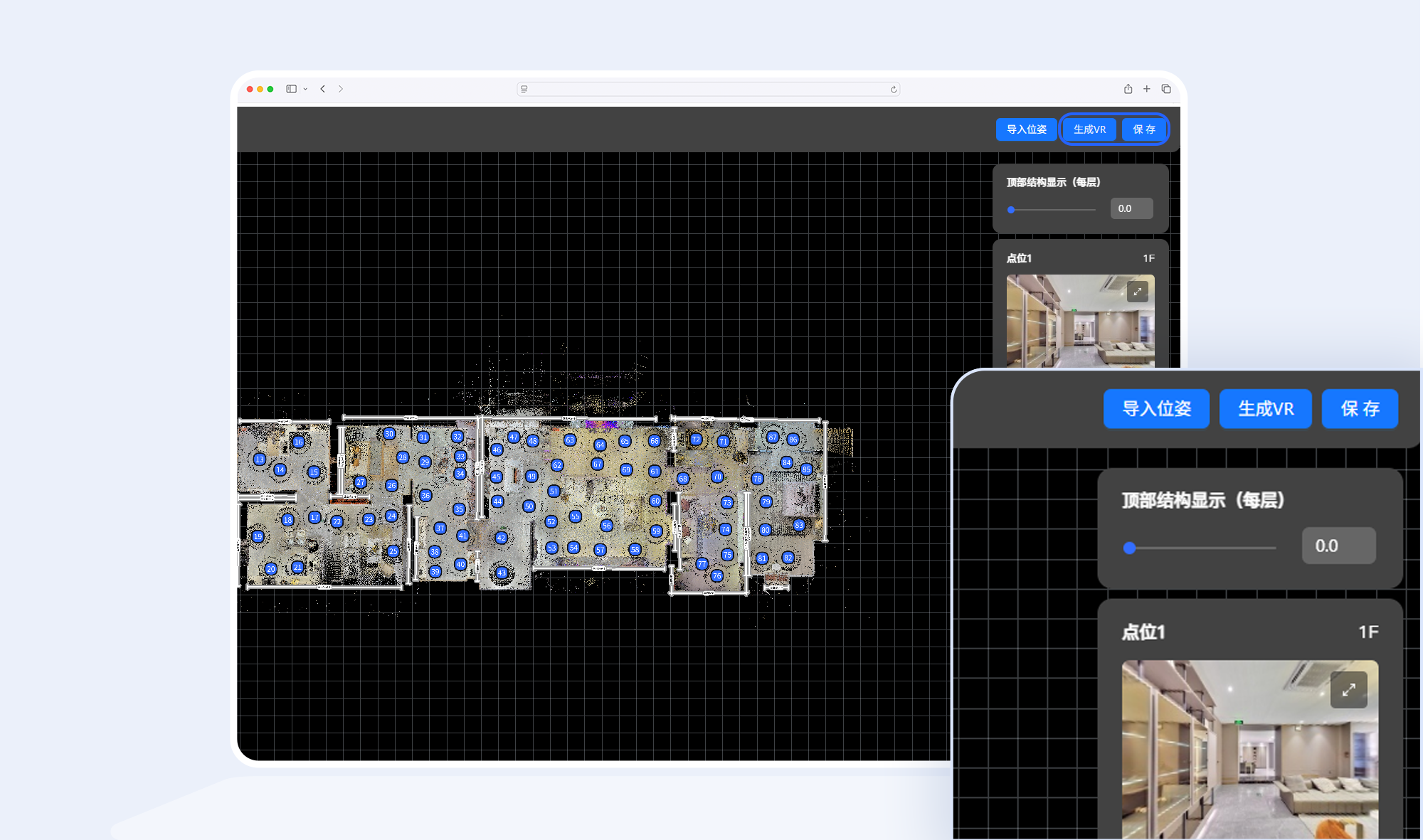
常见问题
点云图质量不好有什么原因
点云图质量不好有如下两个原因:1、单个点位展示不好:由于采集场景过大,导致采集设备深度推测精度不高,从而影响点云质量。2、点云图精细度不高:与点云渲染成本有关,渲染成本越大,点云图精细度越高。
生成VR时长一般多久
VR重新生成的时长主要受项目中的点位数量因素影响:项目点位数量:点位数量的越多,生成的时间越长。一般40个点位的项目生成时间在20-30分钟。
这篇文章对你有帮助吗?
仍有疑问,我们很乐意为您提供帮助
在线交流
工作日 10:00-19:00(北京时间)
如视小助手
扫描二维码添加如视产品专家,1对1提供产品使用帮助。
